问题现象
- 我们的通讯服务,需要监测前端设备的在线情况(是否在线、丢包率、延迟等),使用
ping命令去实现此功能 - 前期开发测试没有问题,部署时发现该命令无法执行,报错,找不到这个命令
bash: ping:command not found - 我们使用的是极简镜像
eclipse-temurin:11-jre-focal,这个版本里的ubuntu没有安装不需要的命令
解决步骤
-
Docker是一种流行的容器化平台,它允许开发者将应用程序及其依赖项打包成可移植的容器
-
一开始想使用docker save 与 docker load 命令,这两个命令配对使用
-
docker save,保存镜像,将已有镜像保存为文件 -
docker load,装载镜像,将已有镜像文件装载到服务器的docker里 -
失败,这两个是对镜像的导出和使用,对容器里的修改根本没用,影响不到
-
然后考虑使用 docker import 与 docker export 命令,这两个命令也是配对使用的
-
docker export,保存容器,将已有容器导出,算是一个备份 -
docker import,导入保存的容器,算是恢复 -
还是失败,这个只是对容器的保存和恢复,没法作为镜像放到其他机器上使用
-
注意:以上两对命令都是配对使用,不能混用
-
最终解决方法:docker commit,提交容器修改到镜像,可以在其他机器使用,完美解决
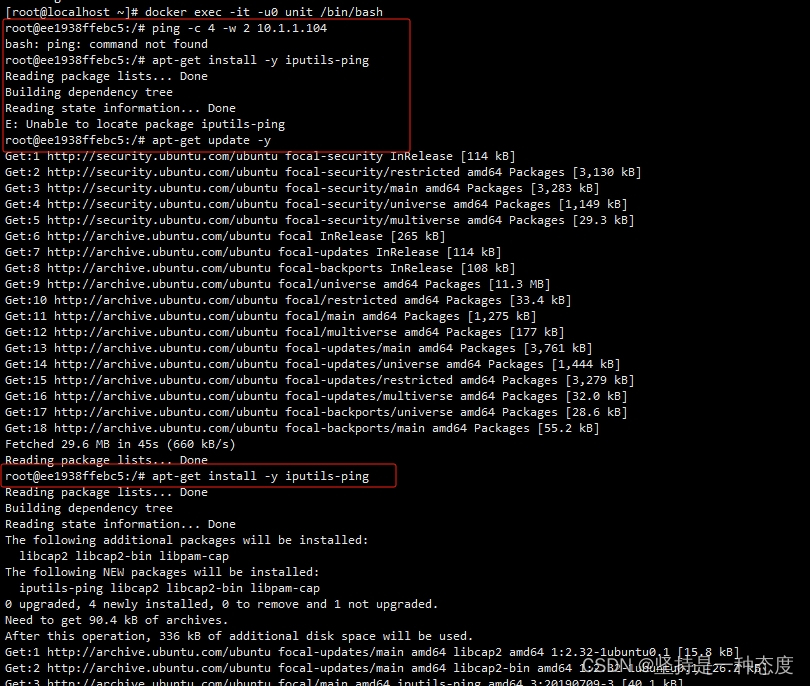
-
具体步骤如下:
# docker load 导入 jib 打包好的 unit镜像
docker load -i unit.tar
# docker images查看下,此时可以看到本镜像188M
docker images
# 根据镜像创建容器
docker-compose up -d unit
# 以root用户(-u0)权限进入容器
docker exec -it -u0 unit /bin/bash
# apt-get update 更新源
apt-get update -y
# 安装ping命令
apt-get install -y iputils-ping
# 测试ping命令(成功)
ping -c 4 -w 2 10.1.1.104
# exit 退出,关闭容器(非必须)
docker stop unit
# 将此安装过ping命令的容器,提交为镜像
docker commit unit unit
# docker images查看下,此时可以看到本镜像427M
docker images
# docker save 将镜像保存成tar文件(供后续load使用,而且此时是413M)
docker save -o unit.tar unit
- 此时导出的镜像,可以拿到其他机器装载使用,ping命令也还在
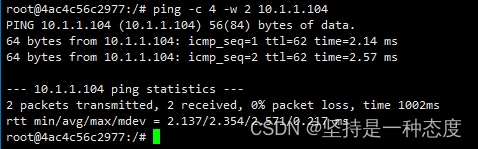
- 此时还存在一个问题,每次打这个镜像都要把这个流程走一遍
- 正确做法是把我们jib打包使用的
eclipse-temurin:11-jre-focal镜像,装载并创建容器,再修改容器安装命令,最后导出供后续jib打包使用,但问题是无法启动创建的容器11-jre-focal,这个后面有时间再去探究
相关命令详细介绍
docker save 与 docker load
Docker提供了多种命令来管理镜像和容器,其中包括docker save和docker load。
docker save: 将一个或多个Docker镜像保存为tar文件。这个tar文件包含了镜像的所有层以及元数据信息,可以用于在其他机器上导入和部署。
使用docker save命令的一般语法为:
docker save <IMAGE> -o <OUTPUT.tar>
其中,<IMAGE>是要保存的镜像的名称或ID,<OUTPUT.tar>是保存的tar文件的输出路径。
示例:
docker save myimage:tag -o myimage.tar
docker load: 从一个tar文件中加载一个或多个Docker镜像,并将其导入本地Docker引擎。加载的镜像可以在本地机器上使用。
使用docker load命令的一般语法为:
docker load -i <INPUT.tar>
其中,<INPUT.tar>是要加载的tar文件的路径。
示例:
docker load -i myimage.tar
需要注意的是,保存的tar文件可以通过网络传输到其他机器上,并使用docker load命令进行加载。这在离线环境或网络带宽较低的情况下非常有用。
docker import 与 docker export
docker import和docker export是Docker提供的两个命令,用于导入和导出容器镜像。
-
docker export命令用于将容器的文件系统打包为一个tar文件,可以将容器的文件系统保存为一个镜像文件或备份文件,不包含容器的元数据和配置信息。
使用方法如下:docker export [OPTIONS] CONTAINER_NAME > FILENAME.tar示例:
docker export my_container > my_container.tar -
docker import命令用于将通过docker export导出的tar文件导入为一个镜像文件,可以使该镜像文件作为新的基础镜像进行容器创建。
使用方法如下:docker import [OPTIONS] FILENAME.tar [REPOSITORY[:TAG]]示例:
docker import my_container.tar my_image:tag
需要注意的是,使用docker import导入的镜像文件不包含容器的元数据和配置信息,只包含文件系统。因此,通过该方式导入的镜像不能保留容器的运行状态、端口映射等配置信息。
如果需要完整地备份和恢复容器,推荐使用docker commit和docker save命令。docker commit命令用于保存容器的状态为一个新镜像文件,docker save命令用于将镜像保存为tar文件,可以包含所有的信息和配置。
希望可以帮到你!有其他问题请继续提问。
docker commit
Docker commit是Docker提供的一种命令,用于将运行中的容器保存为一个新的镜像。通过该命令,可以将容器的当前状态打包保存为一个镜像,以供后续使用或分享。
使用Docker commit命令,可以在容器上进行一些操作,如修改配置文件、安装软件等。然后通过commit命令将容器的状态保存为一个新的镜像,以便后续创建新的容器时使用。
具体使用方法如下:
-
启动一个容器:首先需要使用docker run命令启动一个容器。
docker run -it [容器名称] /bin/bash -
在容器内进行操作:在容器内部,可以进行需要的配置和操作,如修改配置文件、安装软件等。
-
提交容器为镜像:操作完毕后,使用docker commit命令提交容器为镜像。该命令的基本格式如下:
docker commit [容器ID] [新镜像名称]容器ID可以通过docker ps命令查看,新镜像名称是你给新镜像取的名称。
-
查看新镜像:使用docker images命令可以查看所有的镜像列表,包括刚刚提交的新镜像。
通过Docker commit命令,可以快速创建和管理自定义的镜像。然而,需要注意的是,Docker官方推荐使用Dockerfile来构建镜像,因为Dockerfile可以更好地管理镜像的构建过程和依赖关系。
 Docker容器化环境下解决ping命令缺失问题及镜像管理
Docker容器化环境下解决ping命令缺失问题及镜像管理










 文章讲述了在使用极简镜像eclipse-temurin时,遇到ping命令缺失的问题。通过分析,作者介绍了如何使用dockercommit而非dockersave和dockerload来解决容器内的命令添加和镜像提交,以及dockerimport和dockerexport的区别和使用场景。
文章讲述了在使用极简镜像eclipse-temurin时,遇到ping命令缺失的问题。通过分析,作者介绍了如何使用dockercommit而非dockersave和dockerload来解决容器内的命令添加和镜像提交,以及dockerimport和dockerexport的区别和使用场景。

















 2万+
2万+

 被折叠的 条评论
为什么被折叠?
被折叠的 条评论
为什么被折叠?










